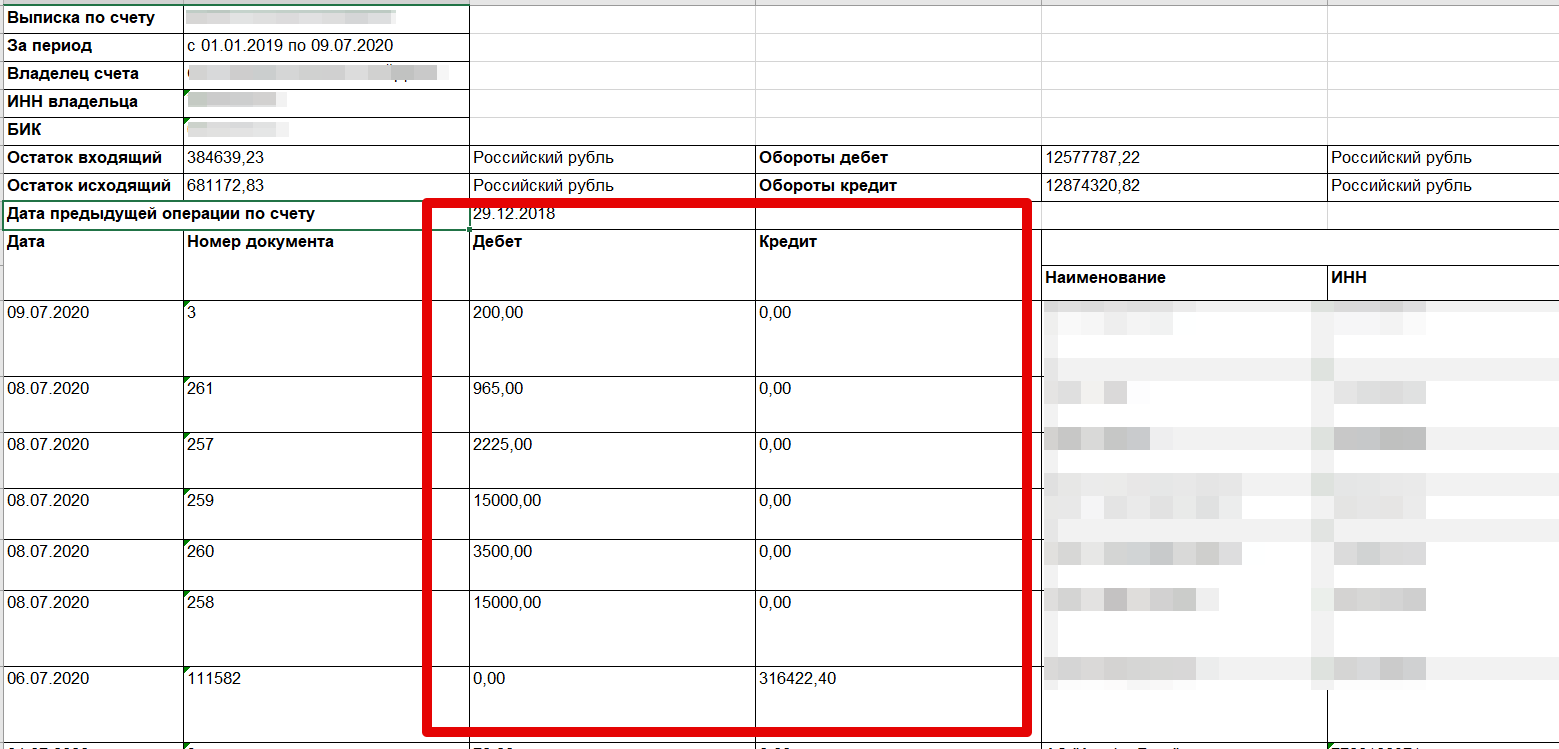Импорт банковской выписки в формате .csv или .xlsx
1. Независимо от того, какой файл вам нужно импортировать, делается это в разделе "Импорт".
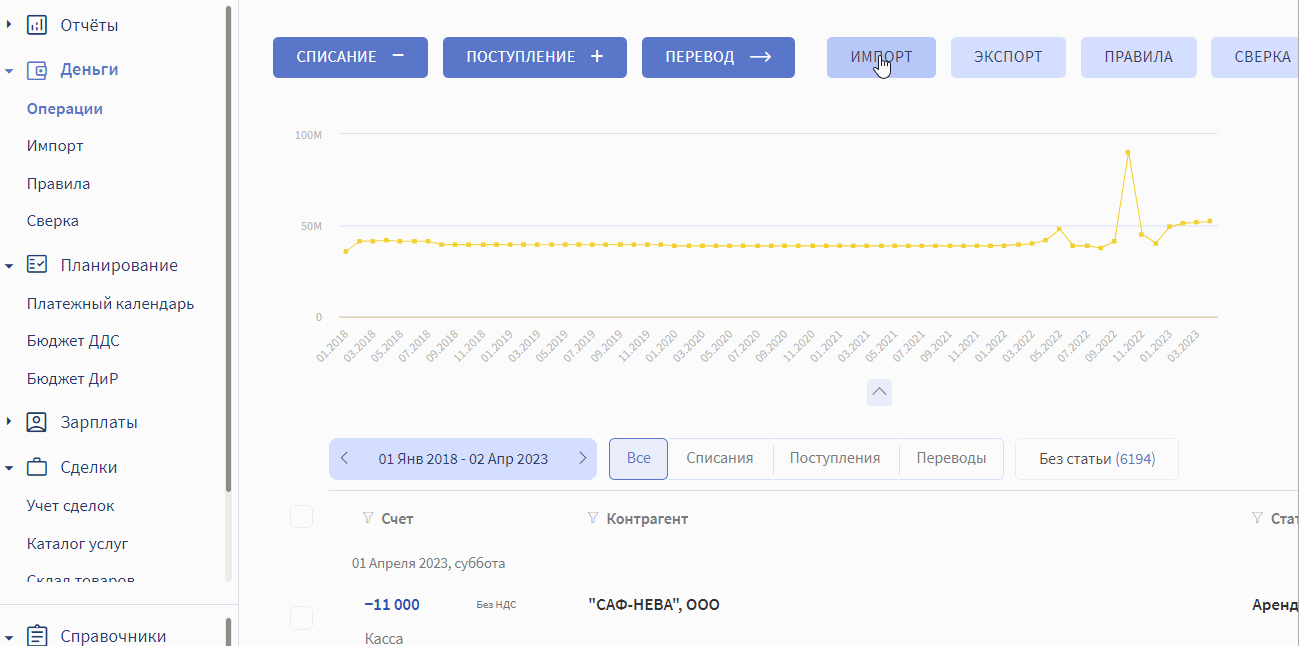
2. Загружаемый файл должен быть формата .xlsx или .csv без дополнительных расширений или макросов
3. Внутри файла не должно быть шапки и логотипов в виде картинок
4. После обработки файла, необходимо Настроить сопоставление столбцов

Для ускорения загрузки показывается не вся таблица, а 100 первых строк файла.
Этого достаточно для разнесения столбцов. Но все строки успешно загружены и готовы для импорта.
5. Сопоставьте значения столбцов со свойствами операций в Финтабло:
- Дата = Дата
- Сумма = Название счета
- Назначение платежа = Описание
- Контрагент = Контрагент
Все банки разные и каждый банк отдает выписку в своем формате:
- в одних выписках все суммы идут в одной колонке: списания с минусом, поступления с плюсом;
- в других выписках суммы списаний в своей колонке (Дебет), а суммы поступлений в своей (Кредит).
Рассмотрим все вариации и как настраивать в этих случаях импорт.
◼️ Пример 1. Суммы списаний и поступлений в разных колонках и все положительные
В этом случае настройка будет выглядеть следующим образом:
- в колонке "Дебет" выбрать название счета с припиской "(списания)";
- в колонке "Кредит" выбрать просто название счета.
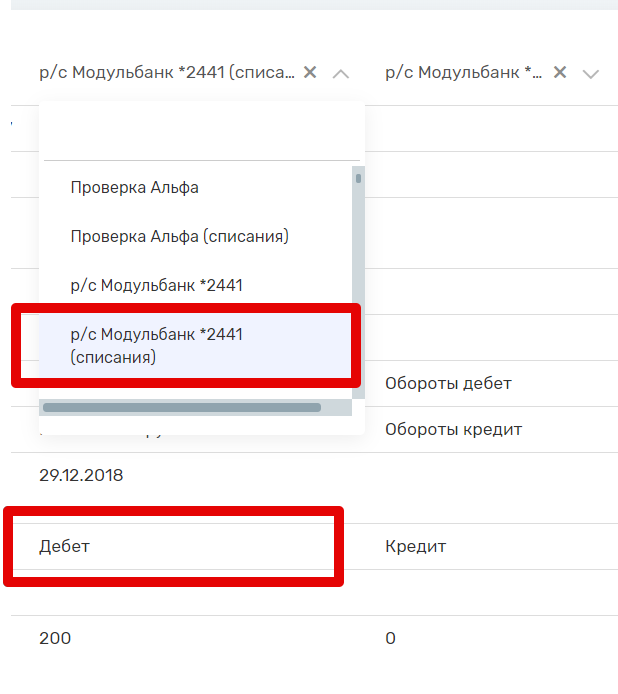
◼️ Пример 2. Суммы списаний и поступлений в одной колонке. Списания с минусом, поступления с плюсом
- в колонке с суммой установить просто название счета.

◼️ Пример 3. Суммы списаний и поступлений в одной колонке, все положительные, но в отдельной колонке есть признак операции
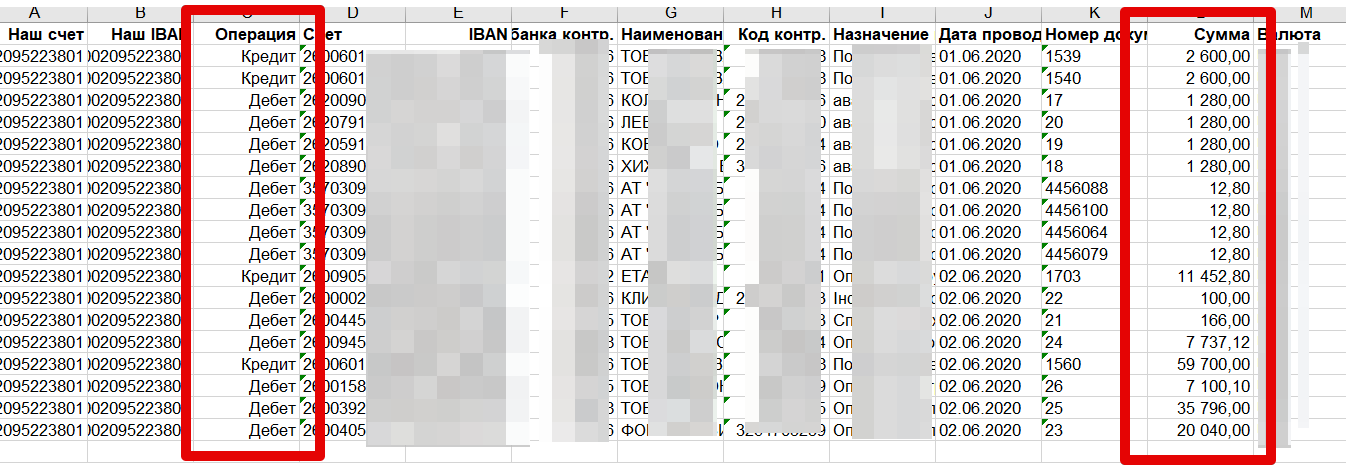
В этом случае настройка будет выглядеть следующим образом:
- в колонке "Операция" выбрать "Тип операции";
- в колонке "Сумма" выбрать просто название счета.
◼️ Пример 4. Суммы списаний и поступлений в одной колонке, все положительные, но в отдельной колонке есть признак операции + в одной выписке сразу информация по нескольким счетам
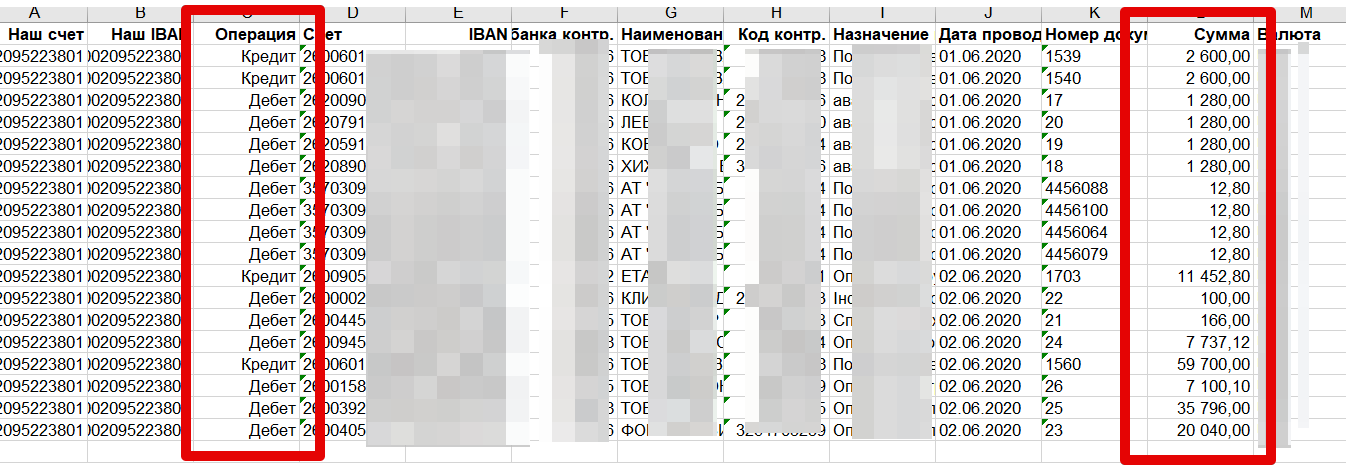
В этом случае настройка будет выглядеть следующим образом:
- в колонке "Наш счет" выбрать "Номер счета" (убедитесь, что в настройках счета указан именно этот номер);
- в колонке "Операция" выбрать "Тип операции";
- в колонке "Сумма" выбрать "Сумма".